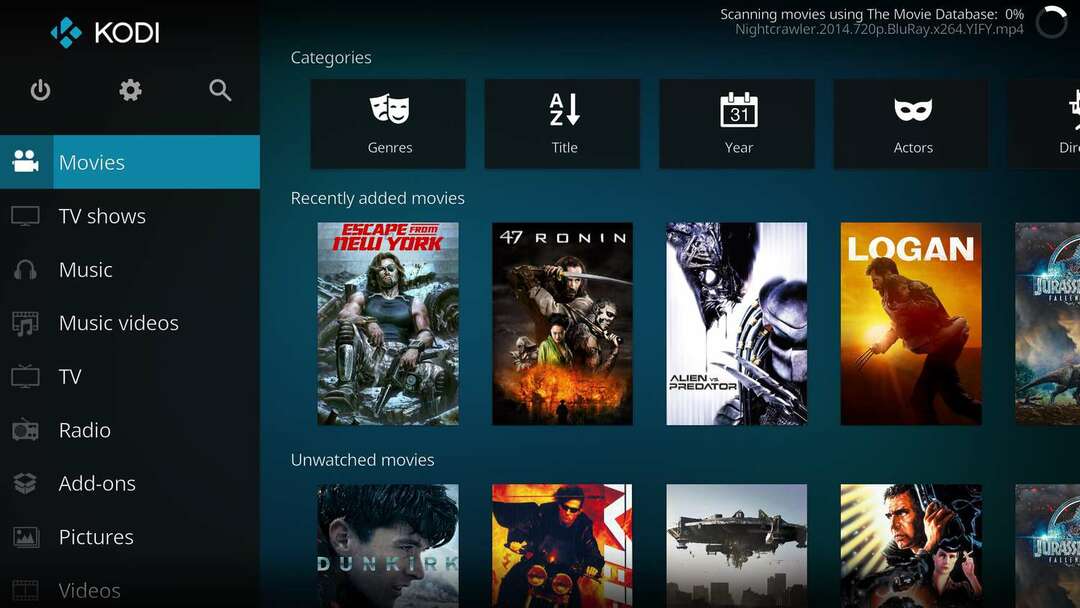Galite paleisti „Kodi“ sistemoje „Windows“ naudodami „Android“ emuliatorių
- „Kodi“ arba „Kodicast“ yra puikus atvirojo kodo medijos grotuvas.
- Jis palaiko daugybę bendruomenės sukurtų priedų, kuriuos naudodami galite žiūrėti, ką norite.
- „Kodi“ galite paleisti „Windows“ kompiuteryje atsisiųsdami tinkamą EXE failo versiją.

„Kodi“, anksčiau žinomas kaip „Kodicast“, yra atvirojo kodo medijos grotuvas, kurį galite naudoti norėdami leisti turinį iš standžiojo disko, vietinio tinklo, interneto ar net perdavimo įrenginių.
Šiame vadove pateiksime visus veiksmus, kurių jums prireiks norint atsisiųsti „Kodicast“, skirtą „Windows“, ir kaip galite ją įdiegti ir naudoti savo kompiuteryje. Įeikime tiesiai į tai.
Kokios yra „Kodicast“ funkcijos?

„Kodi“ sukurtas tam, kad teiktų jums pramogas iš bet kurio šaltinio. Įdomu tai, kad „Microsoft“ sukūrė „Xbox“ programinę įrangą, pavadintą „Xbox Media Center“ (XBMC).
Tačiau vėliau jo buvo atsisakyta, o ne „Microsoft“ komanda XBMC pervadino į „Kodi“ ir perima estafetę į priekį.
„Kodi“ galite naudoti norėdami klausytis muzikos, žiūrėti vaizdo įrašus, mėgautis „YouTube“ ir naudoti priedus filmams, serialams žiūrėti ir dar daugiau. Yra daugybė bendruomenės priedų, kuriuos galite atsisiųsti, suteikiant galimybę žiūrėti tai, kas jums patinka.
Be to, yra daugybė „Kodi“ srautinio perdavimo dėžučių, kurias galite naudoti norėdami pagerinti turinio žiūrėjimo patirtį. Galite patikrinti kai kuriuos iš geriausios Kodi dėžutės galite gauti geresnę srautinio perdavimo kokybę.
Štai keletas geriausių „Kodi“ arba „Kodicast“ savybių:
- Palaiko beveik visus vaizdo formatus.
- Galima naudoti norint atsisiųsti priedus ir žiūrėti serialus, filmus, tiesioginę TV laidą ir kt.
- Gali padėti perduoti turinį iš įvairių įrenginių.
- Jis gali įrašyti tiesioginę TV ir kitą turinį.
Leiskite mums patikrinti veiksmus, kuriuos turite atlikti norėdami atsisiųsti ir įdiegti „Kodicast“ sistemoje „Windows“.
Kaip atsisiųsti ir įdiegti „Kodicast“ sistemoje „Windows“?
1. Naudojant oficialius šaltinius
- Apsilankykite toliau pateiktose svetainėse, kad atsisiųstumėte „Kodicast“ arba „Kodi“ sistemoje „Windows“.
- Oficiali svetainė
- „Microsoft Store“.
- Dukart spustelėkite EXE failą, kad paleistumėte diegimo programą.
- Spustelėkite Kitas.

- Paspauskite Aš sutinku mygtuką, kad sutiktumėte su taisyklėmis ir sąlygomis.

- Spustelėkite Kitas.

- Pasirinkite paskirties aplanką ir spustelėkite Kitas pradėti diegimą.

Baigę diegti, tiesiog paleiskite „Kodi“ arba „Kodicast“ savo kompiuteryje ir mėgaukitės mėgstamu turiniu. Jeigu „Kodi“ neveikia jūsų kompiuteryje, tada galite pritaikyti mūsų vadove pateiktus sprendimus, kad išspręstumėte problemą.
Galite naudoti priedus iš skirtingų saugyklų, kad įkeltumėte TV laidas ir net tiesioginę TV, kad galėtumėte žiūrėti naudodami „Kodi“ savo „Windows“ kompiuteryje.
Turime vadovą, kuriame paaiškinama, kaip galite išspręsti problemą, kai nepavyksta įdiegti priedas iš ZIP failo Kodi.
- 4 būdai atkurti duomenis iš virtualaus disko [greiti veiksmai]
- Kaip peržiūrėti išsaugotus „WiFi“ slaptažodžius „Windows 11“.
2. Naudojant emuliatorių
- Atsisiųskite savo pasirinktą emuliatorių.
- Paleiskite EXE failą, kad būtų įdiegtas emuliatorius. Mūsų atveju tai yra LDPlayer 9.
- Paspauskite Diegti mygtuką.

- Baigę diegti, atidarykite emuliatorių savo kompiuteryje.
- Paieškos juostoje įveskite Kodi ir pasirinkite Kodi.

- Paspauskite Diegti mygtuką.

- Jis nuves jus į „Google Play“ parduotuvę. Prisijunkite naudodami „Google“ paskyrą ir atsisiųskite programą į savo kompiuterį naudodami emuliatorių.
Tai dar vienas būdas naudoti „Kodicast“ sistemoje „Windows“. Naudodami emuliatorių galite ne tik įdiegti „Kodi“ arba „Kodicast“ programą savo kompiuteryje, bet ir paleisti bet kurią kitą „Android“ programą savo kompiuteryje.
Jei nežinote, kurį „Android“ emuliatorių turėtumėte naudoti šiuo tikslu, jūsų patogumui turime vadovą, kuriame pateikiami kai kurie geriausi Android emuliatoriai galite pasirinkti.
„Windows 11“ operacinėje sistemoje „Microsoft“ atvėrė galimybes įdiegti „Android“ programas neįdiegdama emuliatoriaus. Tai bus padaryta naudojant „Windows Subsystem for Android“ (WSA).
Tai yra mūsų šiame vadove. Turime vadovą, kuris jums padės rankiniu būdu pašalinkite „Kodi“. iš savo kompiuterio. Taip pat galite peržiūrėti mūsų vadovą, kuriame paaiškinama, kaip tai padaryti atkurti Kodi, kai jūsų biblioteka tuščia.
Nedvejodami praneškite mums toliau pateiktuose komentaruose, jei jums patiko šis vadovas, kaip atsisiųsti ir įdiegti „Kodicast“ sistemoje „Windows“.